Para que a cotação de insumos via internet possa ser feita, siga as seguintes etapas:
1. Execute o módulo Suprimentos.
2. Clique no Menu Suprimentos.
3. Clique no Submenu Cotação de Insumos via Internet.
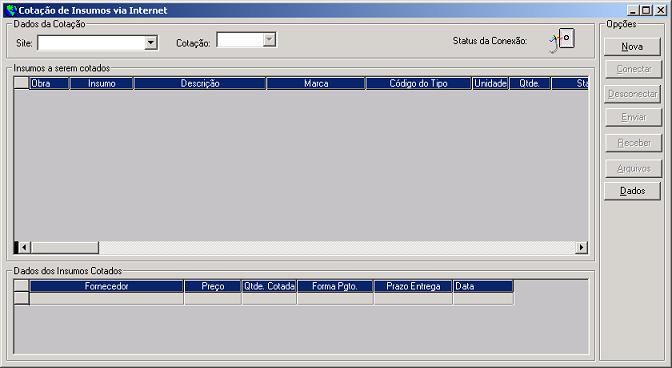
O primeiro campo do lado esquerdo encontra-se uma caixa de texto, ela irá conter os sites onde será possível uma cotação pela internet. Para uma cotação com o site Super Obra, clique na seta da caixa de texto e escolha o site www.superobra.com.br.

5. No frame opções, clique no botão Nova.
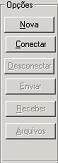
O sistema dividirá a tela com o formulário de Seleção de Insumos e Fornecedores para Cotação.
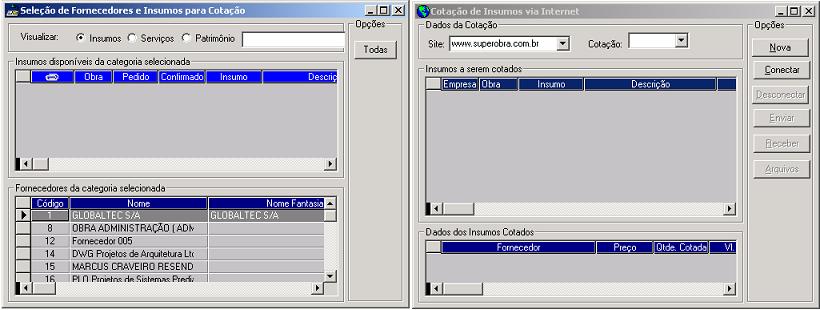
6. Faça um Drag Drop com as telas, levando os insumos desejados para a cotação. Serviços não são permitidos. Devem ser insumos da mesma obra.
Feito este processo, clique no botão conectar. ![]()
O sistema tentará estabelecer uma conexão com o site Super Obra. Depois de feito esta conexão, o sistema tentará fazer o download dos arquivos de retorno já disponibilizados pelo site. Se o super Obra não colocar os arquivos de retorno dentro da pasta de download da empresa, não será possível baixá-los.
Na coluna “Código do Tipo”, escolha o tipo do insumo a ser vinculada com o super obra.
Selecione o item a ser cotado, e clique em Enviar.
Se não houver problemas no envio do arquivo, o sistema retornará a seguinte mensagem:

Arquivos de Retorno
Os arquivos de retorno serão disponibilizados pelo super obra. No ato da conexão com o site, se já tiver arquivos a serem baixados, o sistema já os buscará.
Quando o sistema não consegue enviar os arquivos para o site, ou mesmo não consegue buscá-los, este processo pode ser realizado em outro momento.
Obs.: “Quando o sistema não consegue enviar, ele da uma mensagem e em seguida pede para que informe um local a ser salvo o arquivo, para depois ser enviado.”
Os arquivos de retorno podem ser feito de 3 maneiras
1. Ao conectar no site, o sistema já faz o download automaticamente
2. Escolha o site, a cotação, clique em conectar e em seguida clique no botão “Receber”.
3. Pelo “FTP Cliente Uau”.
Visualizando pelo “FTP Cliente Uau”.
1. Clique no botão Arquivos.

“Enviar Arquivos” e “Receber Arquivos”. Quando escolhe “Enviar Arquivos”, o sistema buscará localmente na pasta onde foi configurado no sistema como padrão e mostrará eles na caixa de texto a baixo. Da mesma forma Quando escolhe “Receber Arquivos”, o sistema buscará na pasta da empresa que fica situada no site SuperObra, e mostrará do lado direito, na caixa de texto, os arquivos que podem ser baixados.
Selecione o arquivo e clique na seta do frame opções correspondente a escolha.
Receber os arquivos oriundos do site SuperObra: ![]()
Enviar os arquivos para o site SuperObra: ![]()
Problemas na conexão
a) problema na sua internet. (Entre em contato com o administrador de sua empresa)
b) Usuário ou senha inválida ou ate mesmo o site esta incorreto.
c) o código da empresa em relação ao superObra, está incorreto.
